Cum se dezactivează programele de pornire în Windows
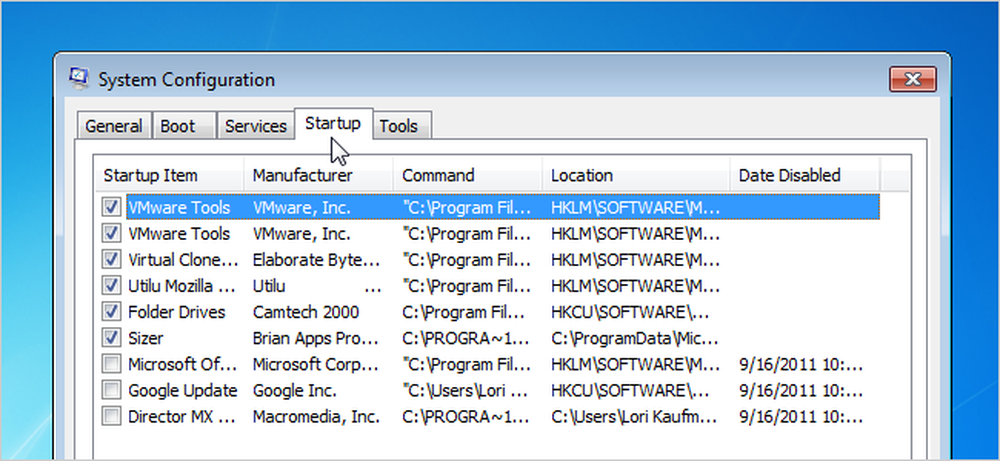
Cu cât mai mult software pe care îl instalați pe computer, cu atât mai mult se pare că este necesar să porniți Windows. Multe programe se adaugă la lista de programe începute la pornirea calculatorului, iar lista poate dura mult timp.
Nota editorului: Evident, cititorii noștri mai bătrâni știu deja cum să facă acest lucru, dar acest articol este destinat tuturor celorlalți. Simțiți-vă liber să o împărtășiți prietenilor dvs. non-techie!
Dacă utilizați Windows 8 sau Windows 10, derulați în jos.
Dezactivarea programelor de pornire în Windows 7, Vista sau XP
Pentru unele programe, este inteligent să le porniți de la Windows, cum ar fi software anti-virus și firewall. Cu toate acestea, pentru majoritatea programelor, pornirea acestora la pornire doar distruge resursele și prelungește timpul de pornire. Există un instrument instalat cu Windows, numit MSConfig, care vă permite să vedeți rapid și ușor ce se execută la pornire și să dezactivați programele pe care preferați să le executați pe cont propriu după pornire, după cum este necesar. Acest instrument este disponibil și poate fi folosit pentru a dezactiva programele de pornire în Windows 7, Vista și XP.
NOTĂ: MSConfig poate fi folosit pentru a configura mai multe lucruri decât programele de pornire, deci ai grijă ce faci cu ea. Dacă nu sunteți sigur (ă) cu privire la utilizarea acestuia, urmați pașii din acest articol și ar trebui să fiți bine.
Pentru a executa MSConfig, deschideți meniul Start și tastați "msconfig.exe" (fără ghilimele) în caseta Căutare. Pe măsură ce tastați, afișați rezultatele. Când vedeți "msconfig.exe", faceți clic pe el sau apăsați Enter, dacă este evidențiat.
NOTĂ: Dacă utilizați Windows XP, deschideți caseta de dialog Run din meniul Start, tastați "msconfig.exe" în caseta de editare Deschidere și faceți clic pe OK.
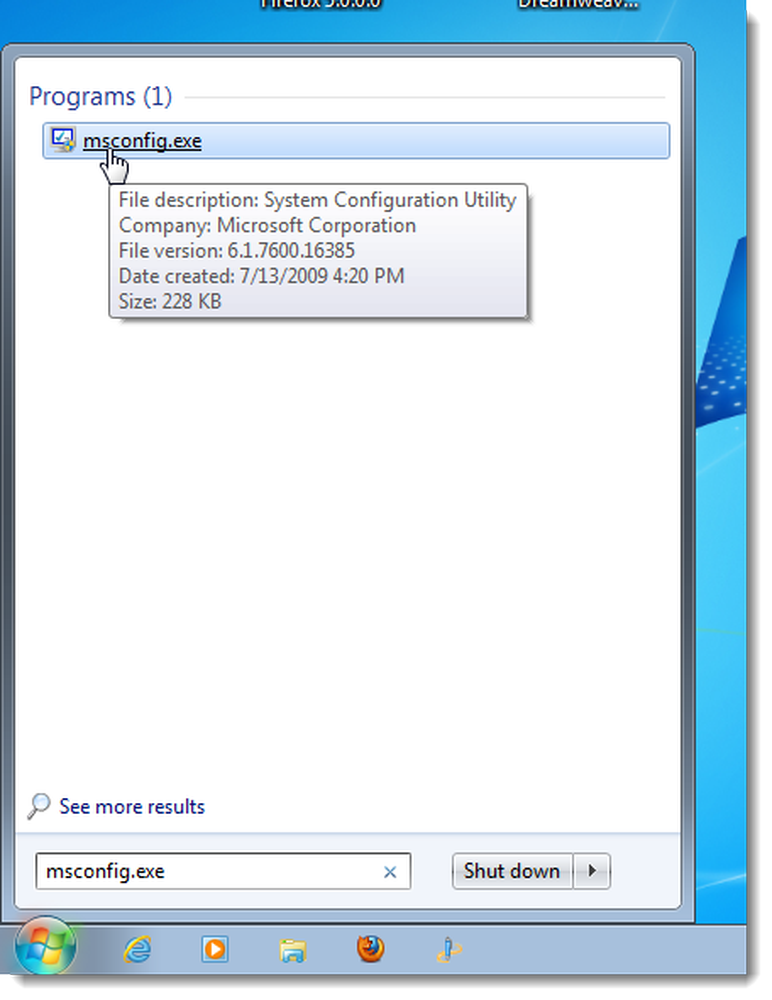
Faceți clic pe fila Pornire din fereastra principală Configurare sistem. O listă a tuturor programelor de pornire se afișează cu o casetă de bifare de lângă fiecare. Pentru a împiedica pornirea unui program cu Windows, bifați caseta de selectare de lângă programul dorit, astfel că nu există nici un marcaj de selectare în casetă. Faceți clic pe OK după ce ați făcut alegerile.

Se afișează o casetă de dialog care vă spune că este posibil să fie necesar să reporniți computerul pentru ca modificările să se afecteze. Faceți clic pe Restart pentru a reporni computerul imediat. Dacă nu sunteți gata să reporniți computerul, faceți clic pe Ieșire fără a reporni.
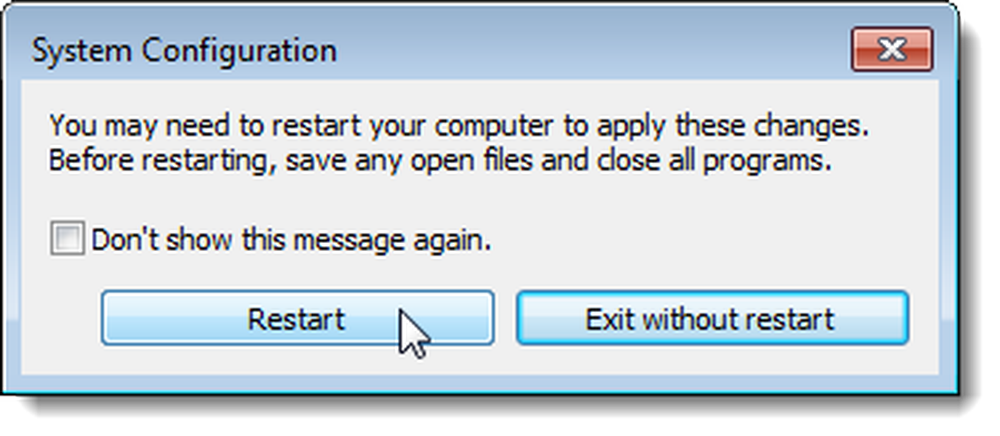
Dezactivarea programelor de pornire după actualizarea Windows 10 din aprilie 2018
Dacă executați cea mai recentă versiune de Windows 10, există un nou panou de gestionare a aplicațiilor Startup Apps care face foarte ușor să dezactivați programele de pornire. Doar deschideți panoul Setări, apoi căutați "Startup" și deschideți panoul Startup Apps. Dacă nu vedeți acest lucru, nu aveți încă cea mai recentă versiune și veți dori să utilizați Managerul de activități pentru a vă gestiona aplicațiile de pornire (continuați să citiți această secțiune următoare).
Odată ce aveți panoul Startup Apps, puteți pur și simplu să comutați lucrurile pe care nu doriți să le rulați la pornire.
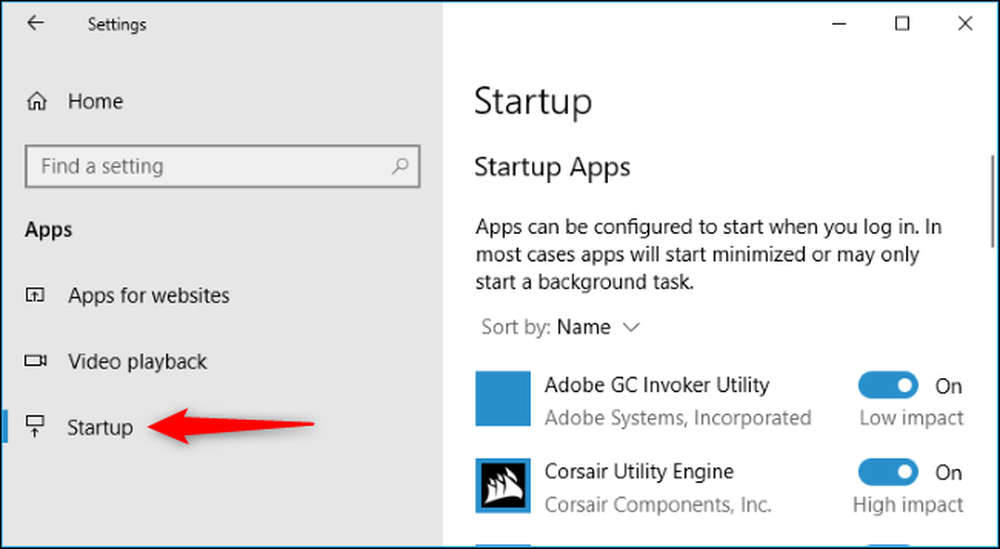
Dezactivarea programelor de pornire în Windows 10 sau 8 sau 8.1
Windows 8, 8.1 și 10 fac foarte simplu să dezactivați aplicațiile de pornire. Tot ce trebuie să faceți este să deschideți Managerul de activități făcând clic dreapta pe bara de activități sau utilizând tasta de comenzi rapide CTRL + SHIFT + ESC, făcând clic pe "Mai multe detalii", trecând la fila Startup și apoi pe butonul Dezactivați.

Este foarte simplu. Dacă nu vedeți aceste opțiuni, asigurați-vă că faceți clic pe "Mai multe detalii", care se află în același loc cu "Mai puține detalii" pe care le vedeți pe această captură de ecran.
Dezactivarea programelor de pornire în CCleaner
Utilitarul gratuit pentru curățarea PC-urilor CCleaner are, de asemenea, un instrument care vă permite să dezactivați programele de pornire. În CCleaner, faceți clic pe butonul Instrumente din partea stângă a casetei de dialog și faceți clic pe Startup pentru a vedea lista programelor de pornire. Coloana Activat indică dacă fiecare program este setat să înceapă cu Windows. Pentru a dezactiva un program care este activat, selectați programul din listă și faceți clic pe Dezactivare. De asemenea, puteți activa programele care au fost dezactivate.
NOTĂ: CCleaner nu pare să vă solicite să reporniți computerul, așa că asigurați-vă că faceți acest lucru singur.
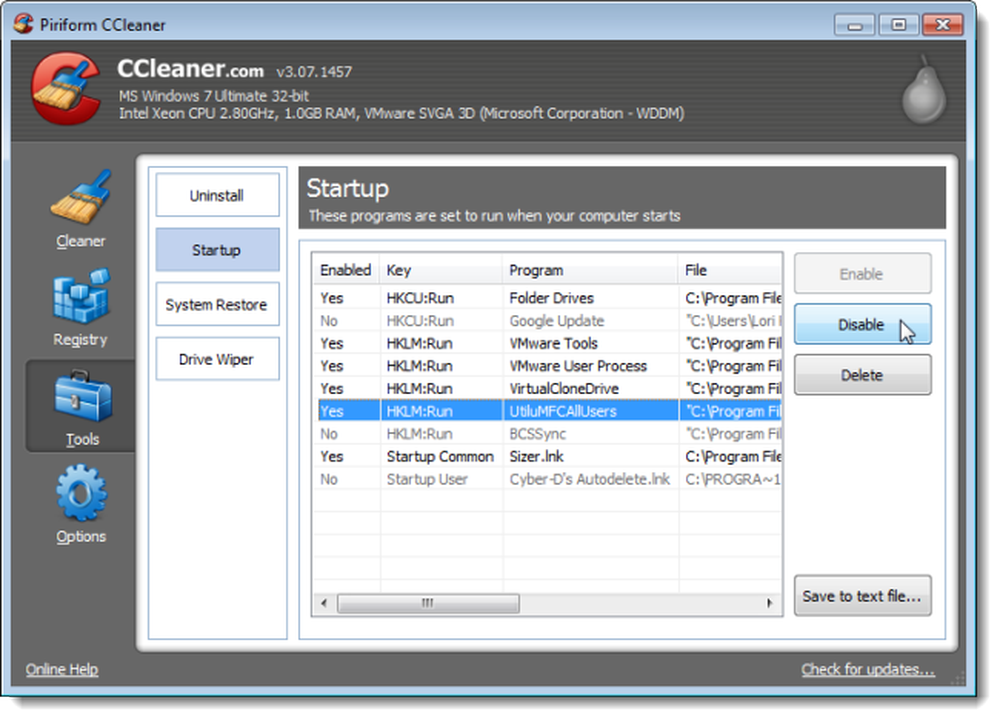
Există o versiune profesională a CCleaner care costă 24,95 USD și vine cu suport tehnic prioritar. Cu toate acestea, există o versiune gratuită disponibilă ca versiune instalabilă și versiune portabilă.
Rețineți că este necesar ca unele aplicații să fie configurate pentru a nu mai fi lansate când boot-ul computerului sau se vor adăuga din nou în lista de programe de pornire. În acest caz, există de obicei o setare în opțiunile unui program pentru a împiedica pornirea cu Windows.




